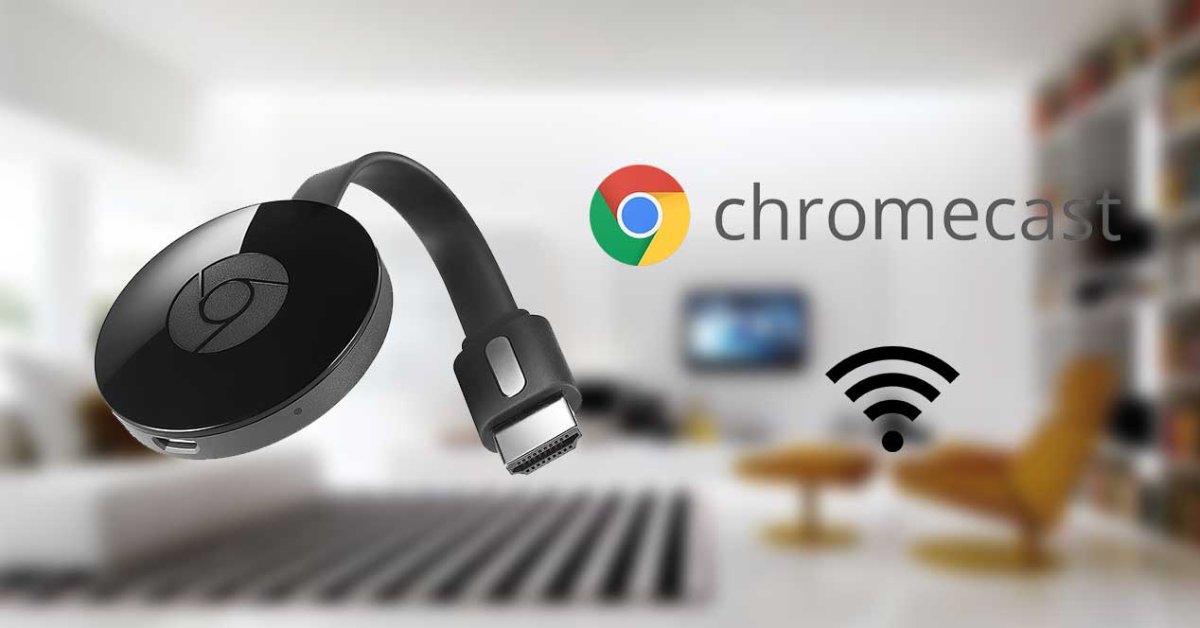
Cambiar la red wifi del Chromecast es algo sencillo que no debería llevarte más de cinco minutos, pero es mejor que no lo hagas con prisa. Te vamos a enseñar cómo cambiar la red WiFi de Chromecast desde un móvil Android y verás que no es para nada complicado.
Y es que poder enviar contenido de nuestro móvil a una pantalla de TV es una comodidad a la que muchos ya nos hemos acostumbrado. Ver vídeos de YouTube, tus series o pelis de Netflix, Movistar+, jugar con el teléfono y proyectarlo en grande… seguro que ya no puedes vivir sin hacer alguna de estas cosas.
Google Home
Cuando instalaste el Chromecast por primera vez, tuviste que bajarte la aplicación Google Home para configurarlo. Si después de hacerlo decidiste borrarla de tu dispositivo, tendrás que volvértela a descargar desde Google Play Store. Con esta app puedes configurar, gestionar y controlar tus dispositivos Google Nest, Google Wifi, Google Home y Chromecast, así como muchos otros productos para el hogar conectado compatibles, como luces, cámaras, termostatos y más.
Cómo cambiar la red WiFi de Chromecast desde un móvil Android
Imagina que has cambiado el nombre de tu red wifi, o que te has llevado tu Chromecast a casa de un amigo (o a tu segunda residencia), o que la red te está dando problemas. Vas a necesitar cambiar la red wifi que tienes definida en el Chromecast y configurar la nueva desde el principio. Pero tranquilo/a, porque, como te hemos dicho, no es un proceso complicado.
Si tienes que hacerlo muy puntualmente, te merece la pena hacerlo cada vez que cambie la red wifi; sin embargo, si es algo que haces a menudo, quizá te sea más rentable comprarte un segundo Chromecast y no estar de allí a allá configurando la red.
Vamos allá con los pasos para cambiar la red wifi del Chromecast desde tu móvil:
- Descarga o localiza la app (si ya la tienes) en tu teléfono.
- Comprueba que tu dispositivo y tu Chromecast están vinculados a la misma cuenta.
- Después, abre la app de Google Home y selecciona el icono del Chromecast.
- En la ruedita superior, la de Ajustes o Información del dispositivo, dirígete a la opción Wi-Fi.
- Haz clic sobre Olvidar esta red o Borrar redes Wi-Fi guardadas, como salga en tu teléfono. De esta manera, la wifi antigua desaparecerá de la configuración y podrás iniciar una nueva desde cero.
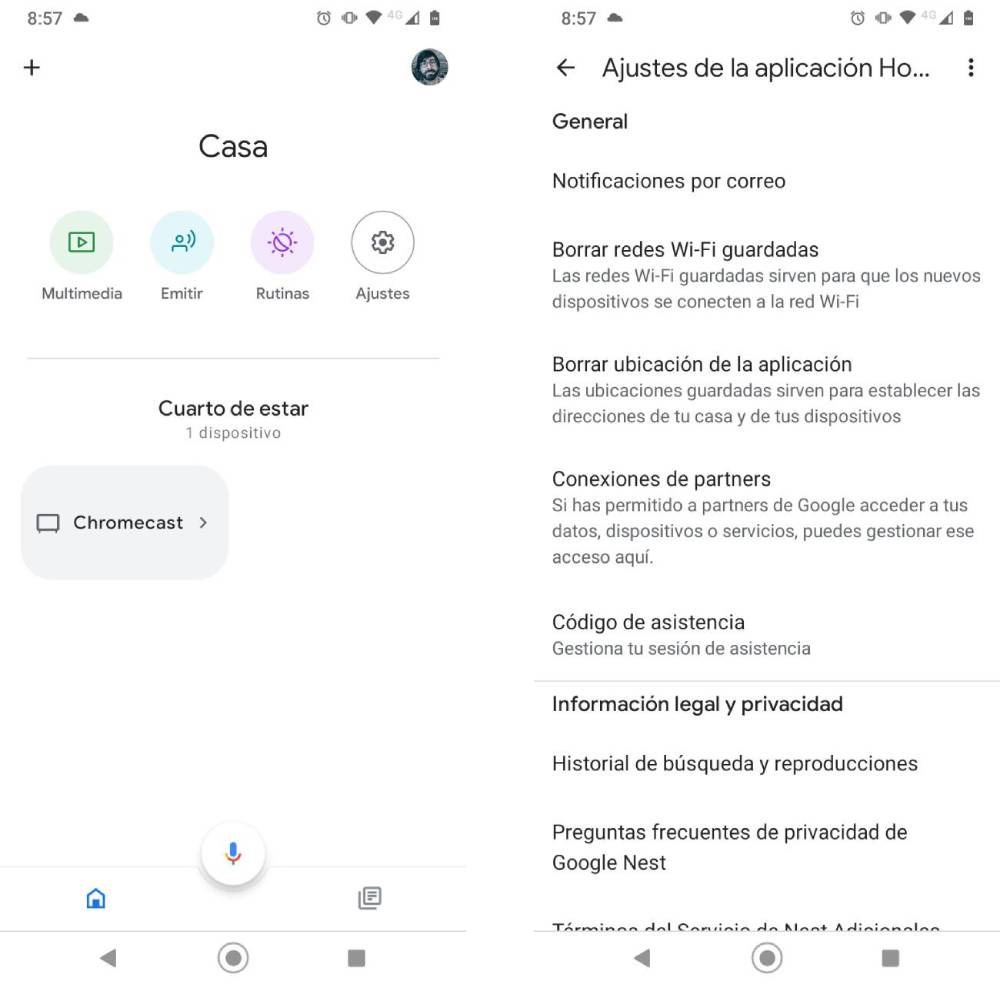
Ahora te explicaremos paso a paso qué tienes que hacer para configurar la nueva red de tu Chromecast:
- Entra de nuevo en Google Home y pulsa sobre +.
- Selecciona Configurar dispositivo > Configurar dispositivos nuevos.
- Elige el lugar/casa donde quieres instalar el Chromecast. Incluso si estás en un domicilio distinto puedes seleccionar tu casa habitual, porque así te ahorrarás dar más pasos.
- La app buscará dispositivos a su alrededor y, si todo va bien, encontrará tu Chromecast. Dale a aceptar cuando lo haga.
- Para comprobar que se está conectando con el Chromecast correcto, te aparecerá un código tanto en la pantalla de tu smartphone como en la de la TV. Comprueba que está bien y que no te estás conectado al Chromecast de tu vecino.
- Después de esto, solo queda escoger la wifi a la que te quieres conectar.
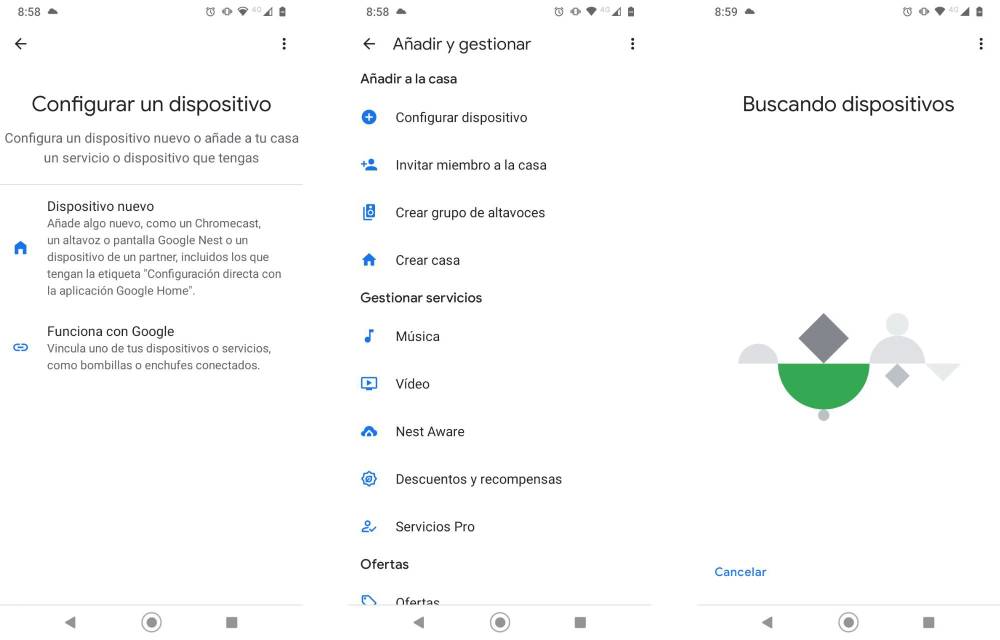
Ojalá hubiera una manera directa de cambiar la red wifi desde la aplicación (Google, escúchanos), pero de momento esto no es posible: tenemos que conformarnos con eliminar primero la red antigua y volver a configurar desde el principio la nueva. Sin embargo, nos parece un pequeño precio que pagar por lo que obtenemos a cambio. Disfrutar de poder ver en pantalla grande contenidos que envías desde tu dispositivo móvil es superútil. ¡Esperamos que lo hayas conseguido! Ahora ya sabes cómo cambiar la red WiFi de Chromecast desde un móvil Android.




